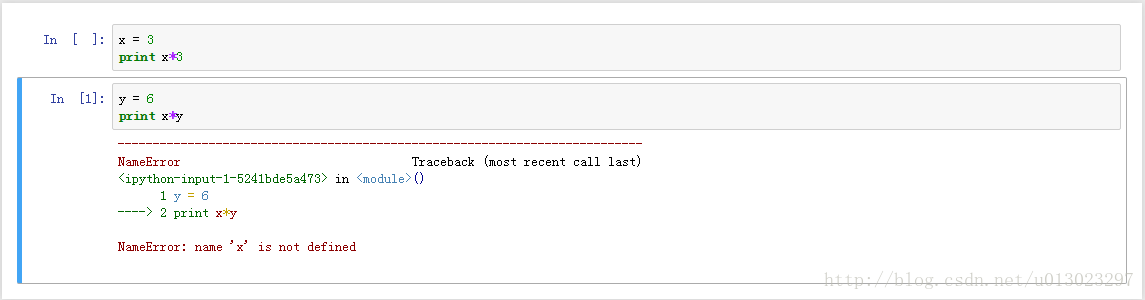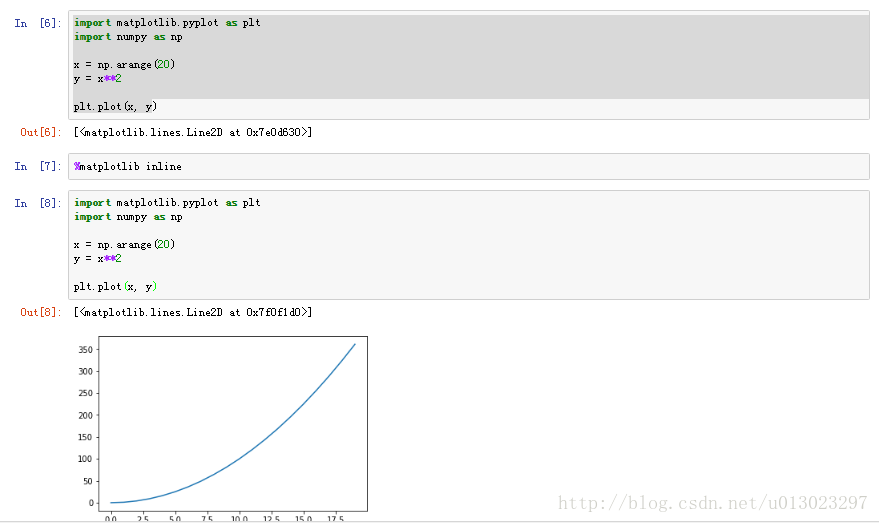Jupyter Notebook使用教程
Posted cy0628
tags:
篇首语:本文由小常识网(cha138.com)小编为大家整理,主要介绍了Jupyter Notebook使用教程相关的知识,希望对你有一定的参考价值。
关于安装我就不说了,可以参考知乎https://zhuanlan.zhihu.com/p/33105153(总结的很全面)
首先打开Jupyter Notebook后,新建notebook:点击右上角的new,即打开一个下拉菜单,其中,Windows平台一般均显示Terminals Unavailable且按键呈灰色,点击Python2即可打开一个基于Python2的jupyter notebook。
notebook 界面从上而下由四个区域组成:notebook 的名称(点击即可修改)、提供保存、导出、重载 notebook以及重启内核等选项的工具栏、快捷键Toolbar、notebook 的内容编辑区。
下面概述菜单栏各项的主要功能:
File:
- New Notebook打开新笔记
Checkpoint(记录点,类比不同版本)
Revert to Checkpoint返回到某一个记录点
Download as: ipynb、py、md、html、pdf
Edit:
- 包括复制、粘贴、删除、合并、移动等cell区域的操作
View:
- Toggle Header是否显示头部信息,包括文件名和上次保存时间
Toggle ToolBar是否显示工具栏
Cell ToolBar
Insert:
- Insert Cell Above上方插入一个cell区域
Insert Cell Below 下方插入一个cell区域
Kernel:
- Restart和Reconnect相关
Change Kernel:换Python环境
Help:一些教程链接
快捷键Toolbar集成了高频使用的功能,其中点击显示为“code”的单元格类型右侧下拉菜单可改变cell单元格的类型,点击键盘可查看所有快捷键。
整个jupyter notebook界面最为重要的就是cell区域,cell中有多种类型,包括表示代码的code单元格与格式化文本的Markdown单元格,均可运行(快捷键为shift+enter,更多快捷键见参考链接最后一条),code类型结果为程序结果,Markdown类型结果则为格式化的文本,包括正文、标题等。
Cell不同单元格之间互相独立,上一个单元格中的变量在本单元格中不赋值的话即无法使用,例如下图。
单元格除了删除移动剪贴外还可以进行合并,从而一次性执行大段的代码。
Markdown类型单元格除文本外还可嵌入公式、表格、图片、音乐、视频、网页等。这里具体不展开。
单元格中还可集成Matplotlib,从而进行绘图,但需要注意绘图前需要输入%Matplotlib inline并运行,否则即使运行终端可用的绘图代码段,cell也只会返回一个文件说明,如下图所示。
以%或%%开头的命令称为魔法命令,更多信息请自行查询。
本文基于下述教程,结合初学者实践进行精简,总结出一个jupyter notebook简洁教程,方便大家快速上手使用, 希望对大家有所帮助。
斯坦福CS231n的IPython教程
Jupyter Notebook 的快捷键
知乎:https://zhuanlan.zhihu.com/p/33105153
https://blog.csdn.net/u013023297/article/details/71082881
以上是关于Jupyter Notebook使用教程的主要内容,如果未能解决你的问题,请参考以下文章